Windows 11 제공 테이블에 많은 새로운 기능, 새로운 컨텍스트 메뉴를 포함합니다. 모든 사람이 새로운 디자인에 만족하는 것은 아닙니다. 좋은 소식은 오래된 Windows 10 상황에 맞는 메뉴를 다시 가져올 수 있다는 것입니다. 작업을 완료하려면 아래 나열된 단계를 따르십시오.
Windows 11에서 이전 컨텍스트 메뉴를 복원하는 방법
Windows 10 상황에 맞는 메뉴를 Windows 11로 다시 가져오려면 레지스트리 설정을 조정해야 합니다. 더 구체적으로 말하면 CLSID 클래스 아래에 새 InprocServer32 키를 추가해야 합니다.
- 클릭 검색 버튼 및 유형 regedit.
- 선택 레지스트리 편집기 앱.
- 그런 다음 다음으로 이동합니다. 컴퓨터\HKEY_CURRENT_USER\SOFTWARE\CLASSES\CLSID.
- 왼쪽 창을 마우스 오른쪽 버튼으로 클릭하고 선택 새로운 > 열쇠.
- 새 키 이름 지정 {86ca1aa0-34aa-4e8b-a509-50c905bae2a2}.
- 방금 만든 키를 마우스 오른쪽 버튼으로 클릭하고 새로운 > 열쇠 다시.
- 새 키 이름 지정 InprocServer32.
- 두 번 클릭 기본 InprocServer32 아래의 키입니다.
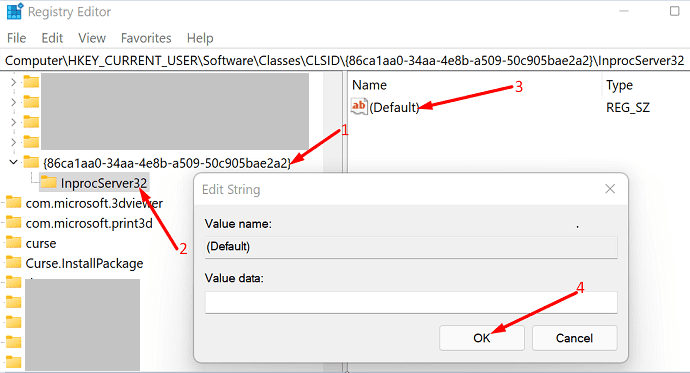
- 아무 것도 편집하지 않고 기본 키를 닫습니다.
- 레지스트리 편집기를 종료하고 컴퓨터를 다시 시작하십시오.
바탕 화면을 마우스 오른쪽 버튼으로 클릭하면 클래식 Windows 10 상황에 맞는 메뉴가 화면에 표시되어야 합니다. 변경 사항을 적용하려면 컴퓨터를 다시 시작해야 합니다.
그건 그렇고, Windows 11 UI가 마음에 들지 않으면 이전 Windows 10 시작 메뉴를 다시 가져옵니다..
결론
Windows 10 상황에 맞는 메뉴를 Windows 11로 되돌리려면 레지스트리를 편집해야 합니다. 더 구체적으로 말하면 {86ca1aa0-34aa-4e8b-a509-50c905bae2a2} 및 InprocServer32라는 두 개의 새 키를 만들어야 합니다. 그런 다음 컴퓨터를 다시 시작하여 변경 사항을 적용하십시오.
새로운 Windows 11 상황에 맞는 메뉴가 마음에 드십니까? 대신 오래된 Windows 10 상황에 맞는 메뉴를 사용하시겠습니까? 아래 의견에 생각을 공유하고 소셜 미디어에서 이 빠른 가이드를 공유하는 것을 잊지 마십시오.